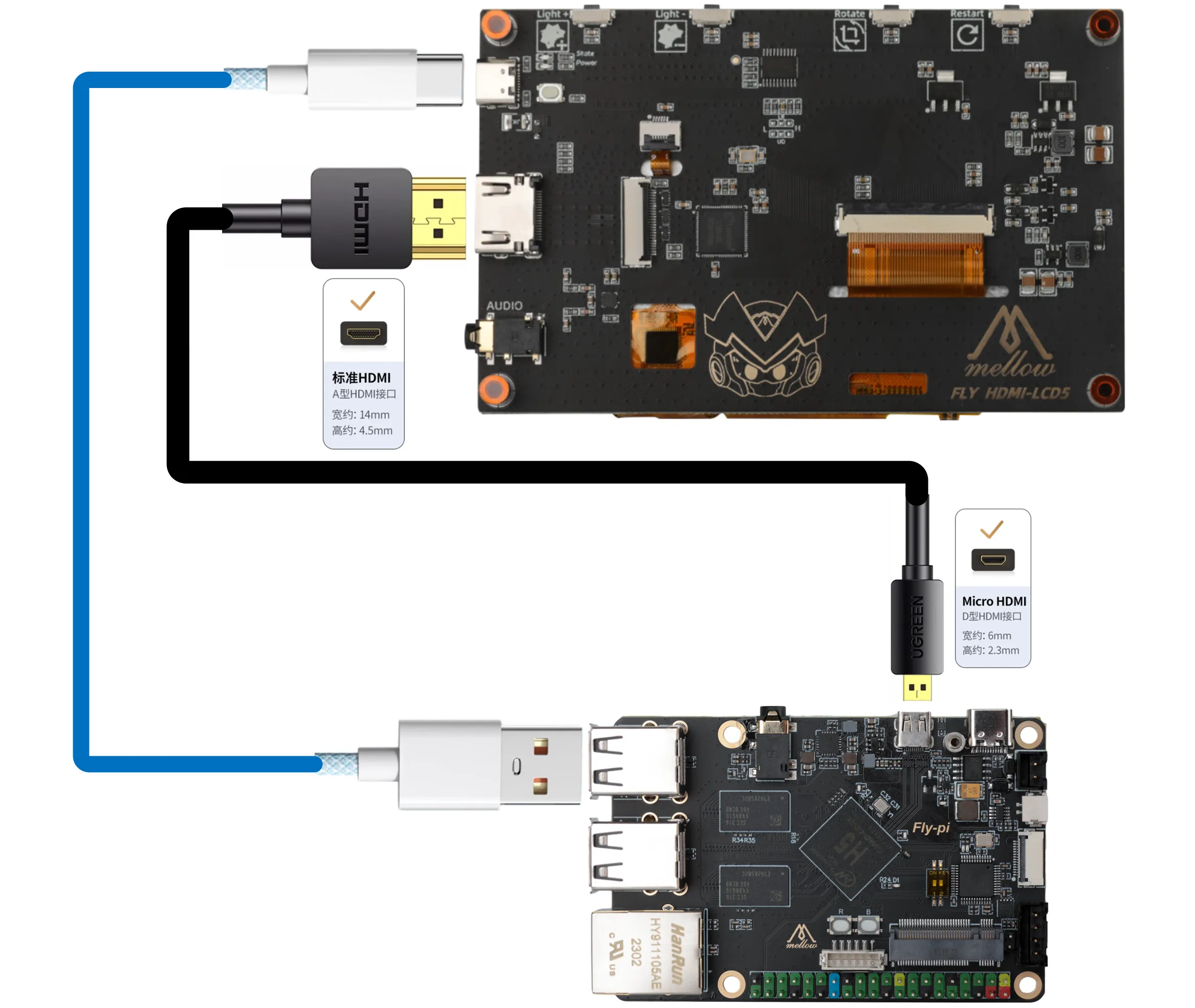화면 연결 및 구성
화면 연결
- TFT 저항 스크린 연결
- TFT V2 G2T 스크린 연결
- HDMI 연결
TFT 저항 스크린 연결
팁
- TFT 스크린 포장에는 2개의 FPC 케이블이 포함되어 있으며, 하나는
14P( 좁은 )이고 다른 하나는16P( 넓은 )입니다. - 저항 스크린은 반드시
14P( 좁은 )를 사용하십시오!!!
- FLY-Pi V2 TFT 저항 스크린 연결

TFT 저항 스크린 연결
팁
- TFT 스크린 포장에는 2개의 FPC 케이블이 포함되어 있으며, 하나는
14P( 좁은 )이고 다른 하나는16P( 넓은 )입니다. - TFT V2의 G2T 스크린을 사용할 때는 반드시
16P( 넓은 )를 사용하십시오!!!
- G2T와 TFT 스크린 설치
 |
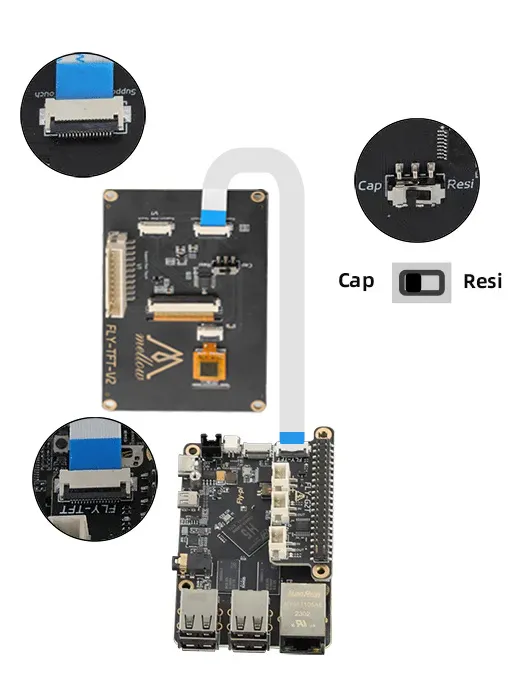 |
화면 구성
- FLYOS-FAST 시스템-화면 구성
- FLYOS-Armbian 시스템-화면 구성
FLYOS-FAST 시스템-화면 구성
-
브라우저에서 장치 IP 주소를 열고, 예를 들어:
http://192.168.6.110/fluidd는 아래 그림과 같이:체크 해제->숨겨진 파일 및 폴더 필터링.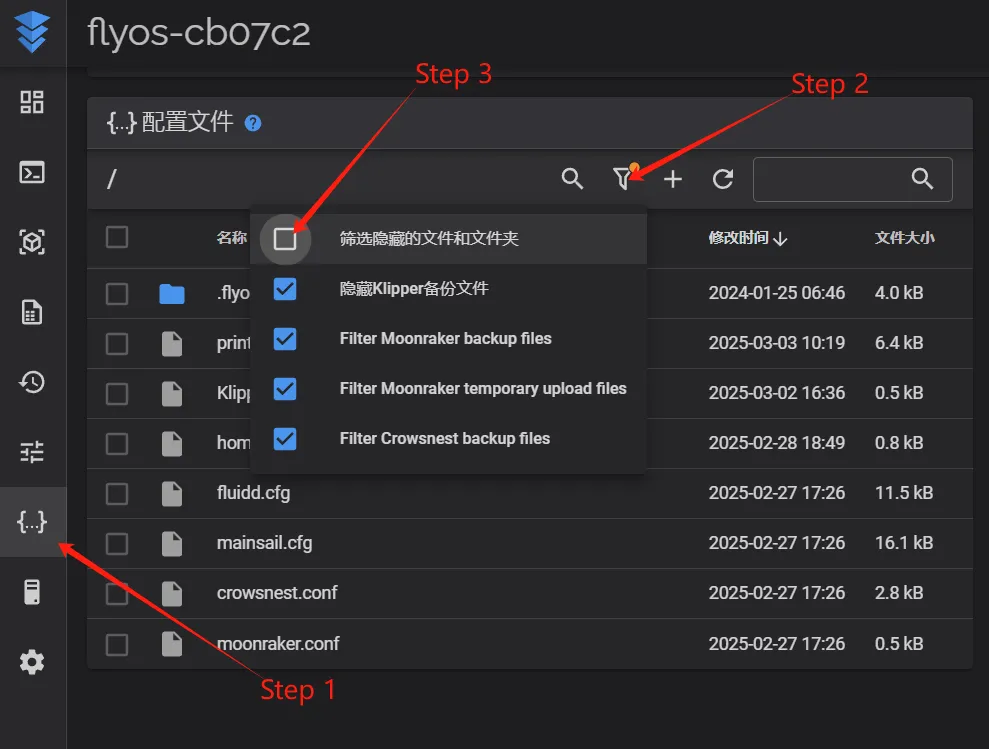
mainsail은 아래 그림과 같이:체크->숨겨진 파일 표시.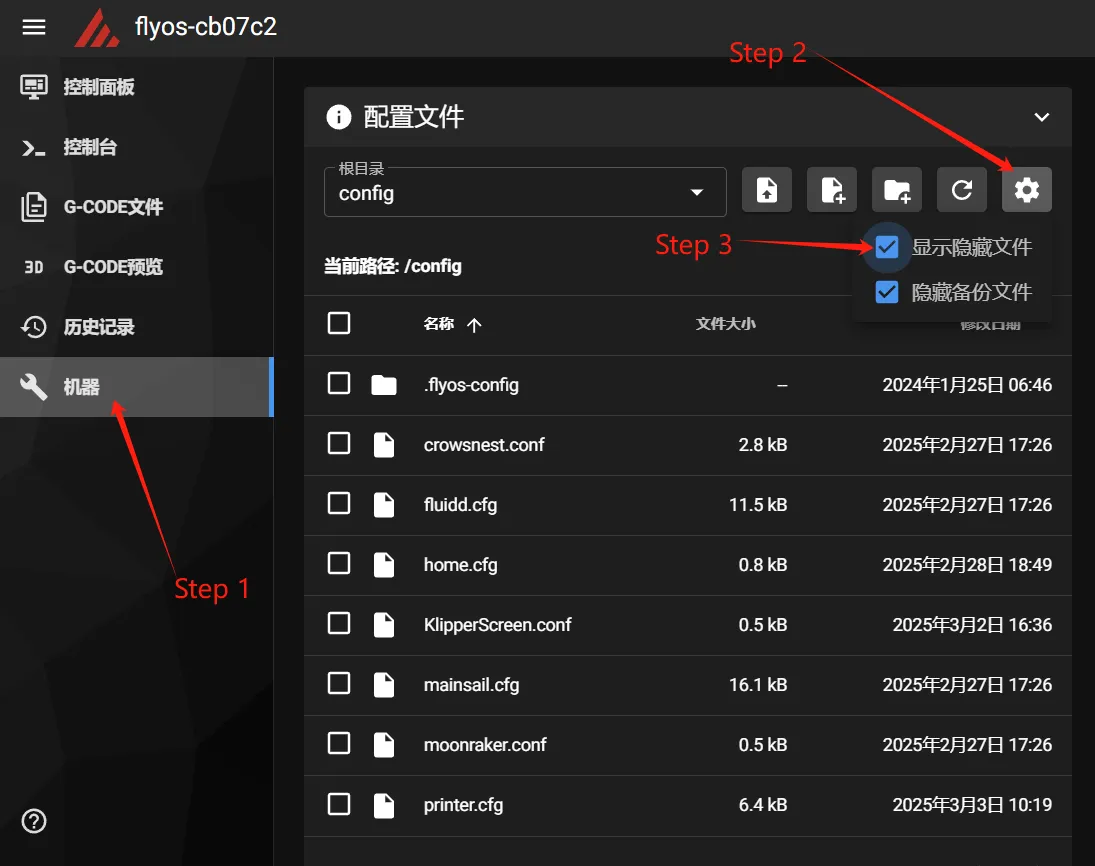
-
이때
.flyos-config폴더를 볼 수 있으며, 이 폴더에sys-config.conf파일이 있습니다.
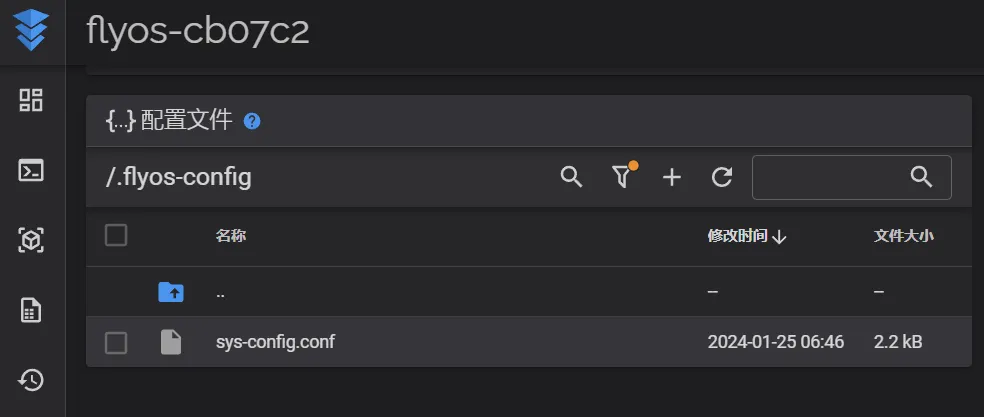
sys-config.conf파일을 열고 수정할 설정 항목을 수정한 후저장->닫기하면 됩니다.
경고
HDMI 스크린은hdmi로 설정해야 합니다.=뒤에 공백이 없어야 합니다!!저항 스크린은fly-tft-v1로 설정해야 합니다.=뒤에 공백이 없어야 합니다!! 스크린 뒷면의 스위치가Resi로 설정되었는지 확인하십시오.터치 스크린은fly-tft-v2-c로 설정해야 합니다.=뒤에 공백이 없어야 합니다!! 스크린 뒷면의 스위치가Cap로 설정되었는지 확인하십시오.klipper_screen은1로 설정해야 합니다.=뒤에 공백이 없어야 합니다!!- 참고:
sys-config.conf파일의 설정 항목 형식은key=value이며, 형식을 임의로 수정하지 마십시오!! 그렇지 않으면 설정이 적용되지 않습니다!!
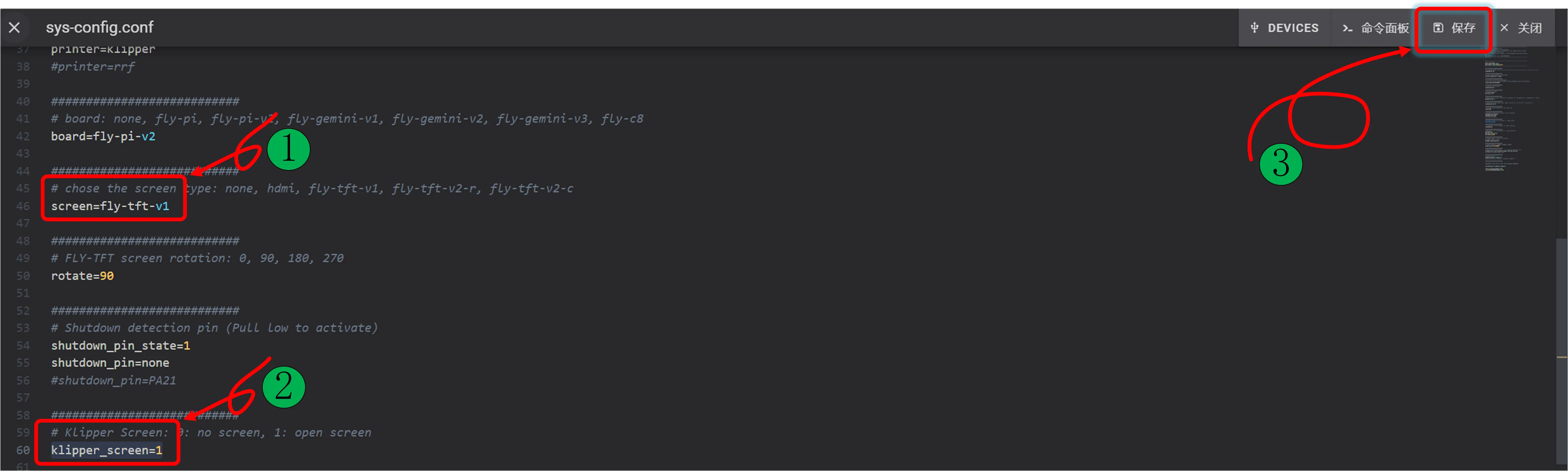
- 수정하고 저장한 후
시스템 재부팅하면 변경 사항이 적용됩니다.
FLYOS-Armbian 시스템-화면 구성
정보
- 상위 기기에서 WiFi에 연결하고 상위 기기의 IP를 얻은 후, 브라우저에
IP+:9999를 입력하면 FLY TOOLS에 접근하여 화면 관련 설정을 할 수 있습니다. - 예를 들어 상위 기기의 IP 주소가
192.168.6.110이라면 브라우저에192.168.6.110:9999를 입력하십시오.
- FLY TOOLS를 열고 아래 그림과 같은 단계를 따라
Klipper Screen 활성화,스크린 모델 선택, 오른쪽 하단의 분홍색 버튼설정 저장을 클릭한 후, 상위 기기를 재부팅하면 변경 사항이 적용됩니다!
경고
저항 스크린선택:fly-tft-v1, 스크린 뒷면의 스위치가Resi로 설정되었는지 확인하십시오.터치 스크린선택:fly-tft-v2-c, 스크린 뒷면의 스위치가Cap로 설정되었는지 확인하십시오.
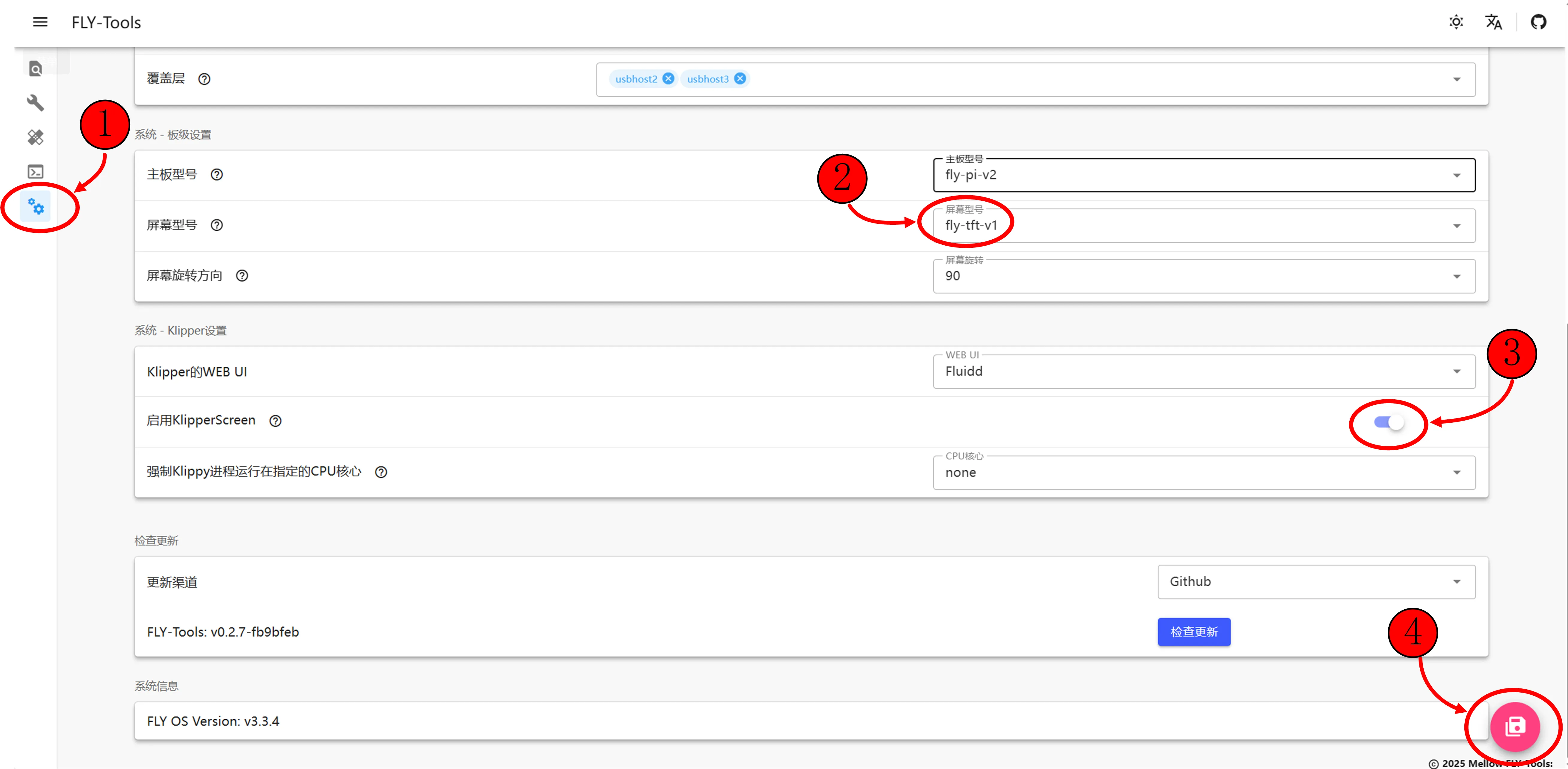 |
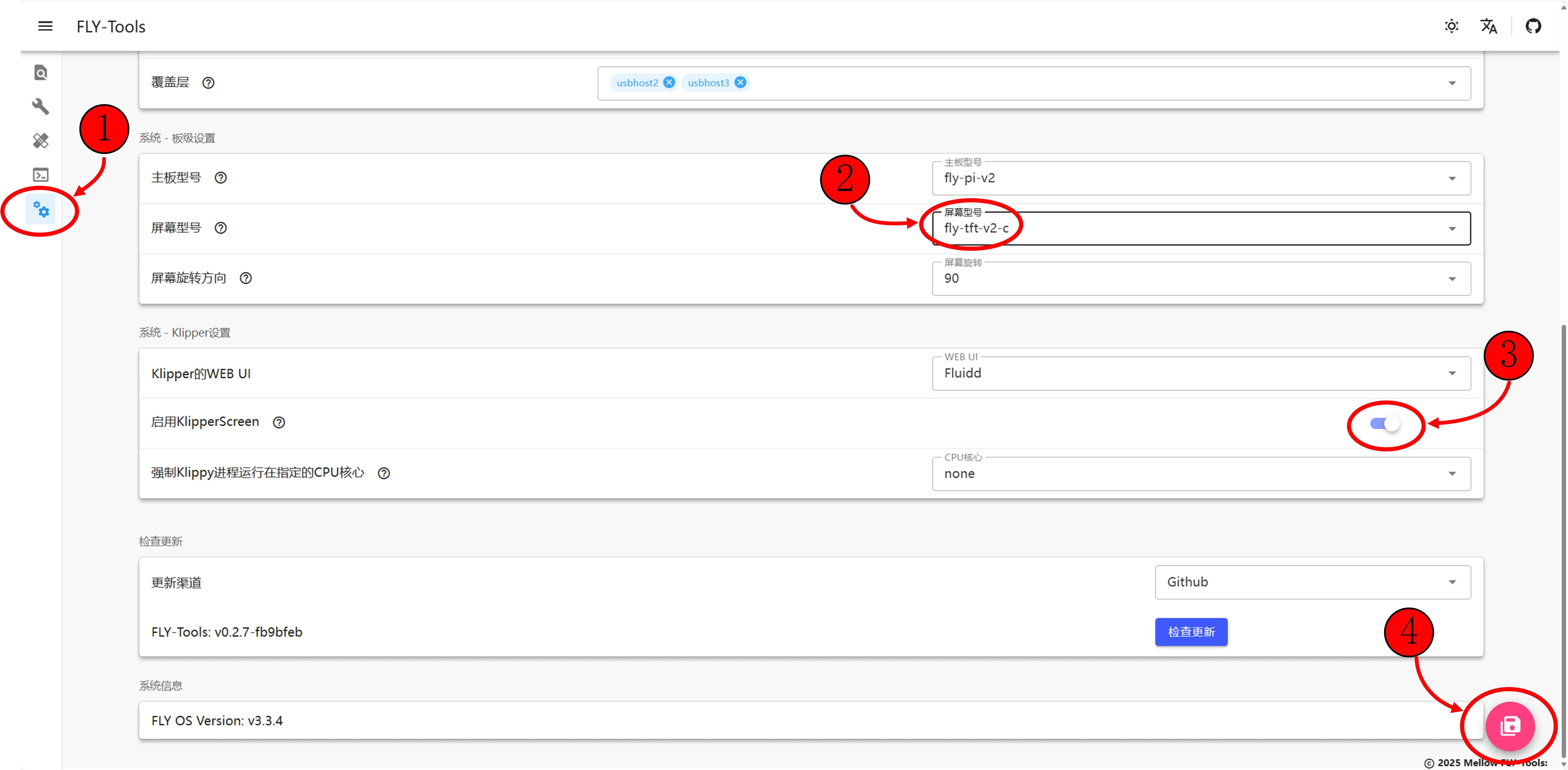 |
 |
- 설정을 저장한 후 상위 기기를 재부팅하면 변경 사항이 적용됩니다.
Loading...